情報番号:009494 【更新日:2010.02.09】
「Qosmio AV Center」「不正変更の監視」の設定に関するメッセージが表示された場合<dynabook TVシリーズ>
| 対応機種 | |
|---|---|
| 対象OS | Windows Vista(R) |
| カテゴリ | テレビ、テレビのトラブル、ウイルス情報、ウイルス予防/対策 |
回答・対処方法
セキュリティに関する警告メッセージが表示されたときは
「ウイルスバスター」をインストールしている場合は、「Qosmio AV Center」を起動すると、次のようなメッセージ画面が表示されます。
- [不正変更の監視]の設定に関するメッセージ
(表示例)
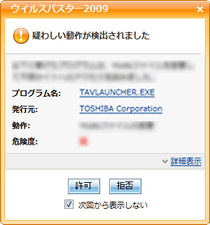 (図1)
(図1)
[詳細表示]をクリックし、警告の内容を確認してください。
メッセージ中に「Qosmio AV Center」のプログラムに対するものがあれば、メッセージを画面で[許可]を設定してください。「Qosmio AV Center」のプログラムは「ファイアウォールの設定に関するメッセージ」の場合と同様です。
これらのプログラムに対して[拒否]を設定すると、「おすすめサービス」*など「Qosmio AV Center」の機能の一部をご利用になれない場合があります。この場合は、「ウイルスバスター」の「不正変更の監視」の「例外設定」の設定を確認してください。
*おすすめサービスは、2015年9月30日をもってサービスを終了いたします。
操作手順
- [スタート]ボタン
 →[すべてのプログラム]→[ウイルスバスター2009]→[ウイルスバスター2009を起動]をクリックします。
→[すべてのプログラム]→[ウイルスバスター2009]→[ウイルスバスター2009を起動]をクリックします。 - ウイルスバスター2009が起動します。画面左側の[ウイルス/スパイウェア対策]をクリックします。
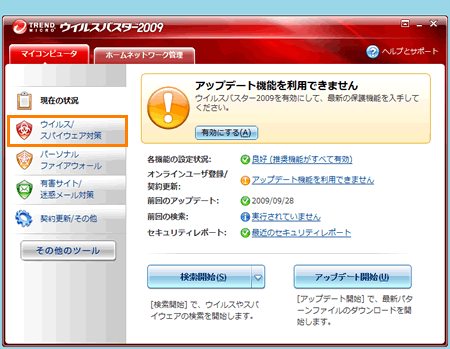 (図2)
(図2)
- ”不正変更の監視(P)”をクリックし、[例外設定]をクリックします。
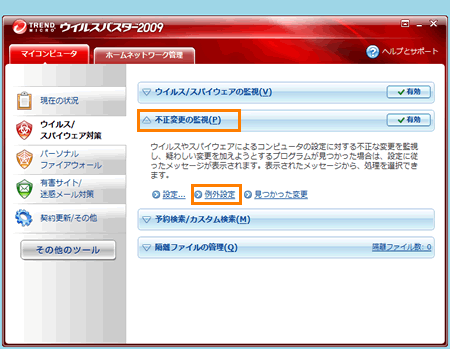 (図3)
(図3)
- 「例外設定」画面が表示されます。”名前”欄から[TAVApp.exe]をクリックして選択し、”処理”欄で[許可]をクリックして選択します。
※”名前”覧に[TAVApp.exe]がない場合は、[追加(A)]ボタンをクリックします。
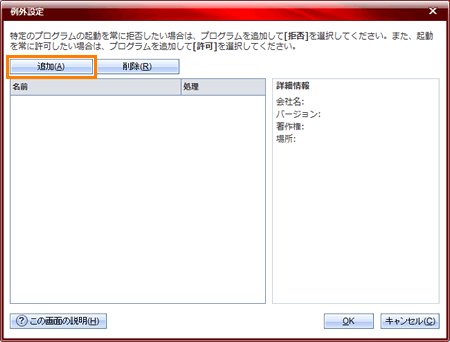 (図4)
(図4)
a.「ファイルを開く」画面が表示されます。”ファイルの場所(I):”欄の[▼]をクリックして、Cドライブを選択します。
b.続いて、[Program Files]→[toshiba]→[AVApplication]→[Application]の順にダブルクリックします。
c.[Application]フォルダ内の[TAVApp.exe]ファイルをクリックして、[開く(O)]ボタンをクリックします。
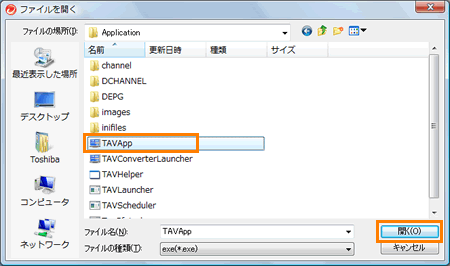 (図5)
(図5)
- 「例外設定」画面に戻り、”名前”欄に[TAVApp.exe]が追加されます。”処理”欄の[▼]をクリックし、[許可]を選択します。
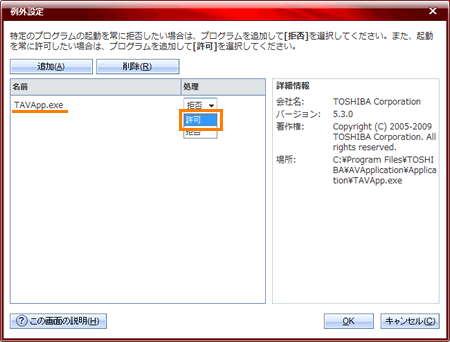 (図6)
(図6)
- ”名前”欄に表示される以下のプログラムに対して、手順4~5を繰り返し行なってください。
プログラム TAVLauncher.exe Qosmio AV Center Launcher TAVScheduler.exe Qosmio AV Center Scheduler Service TosKSearch.exe Qosmio AV Center 気になるリンク*
*気になるリンクは、2011年10月31日をもってサービスを終了させていただきました。
※手順6で”名前”欄に該当するプログラムが表示されていない場合には、[追加(A)]ボタンをクリックしてそれぞれ以下のファイルを”名前”欄に追加してください。
・Qosmio AV Certer Launcher の場合
[Cドライブ]→[Program Files]→[toshiba]→[AVApplication]→[Application]→[TAVLauncher.exe]
・Qosmio AV Center Scheduler Service の場合
[Cドライブ]→[Program Files]→[toshiba]→[AVApplication]→[Application]→[TAVScheduler.exe]
・Qosmio AV Center 気になるリンク*の場合
[Cドライブ]→[Program Files]→[toshiba]→[AVApplication]→[KSearch]→[TosKSearch.exe]
*気になるリンクは、2011年10月31日をもってサービスを終了させていただきました。
- 「例外設定」画面の[OK]ボタンをクリックします。
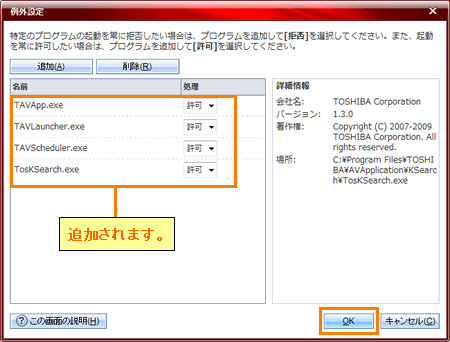 (図7)
(図7)
- 「ウイルスバスター2009」画面の[×]ボタンをクリックして閉じます。
以上
